Navzdory elegantnímu designu MacBooků vydrží jejich baterie skutečně dlouho. Je to proto, že si společnost Apple dává na souhře hardwaru a softwaru velmi záležet. Navzdory této precizní práci se může občas stát, že se vám baterie začne rychle vybíjet. V dnešním článku se dozvíte, které kroky vám pomohou „šťávu“ baterie vašeho Macu trochu ušetřit.
Apple své laptopy navrhuje tak, aby maximalizoval produktivitu uživatele a naopak minimalizoval jakoukoliv práci navíc. Prakticky bez práce jsou i následující tipy, které vám pomohou znatelně prodloužit životnost vaší baterie. Ta pochopitelně závisí na vaší každodenní činnosti, drobné kroky vám však mohou prokázat velkou službu.
Snížení jasu displeje
Retina displeje počítačů od Applu jsou skvěle adaptivní a mají jasné barvy i při sníženém jasu. Ve většině běžných podmínek můžete bez obav snížit jas svého displeje – obzvlášť v případech, kdy nepracujete s vizuálně náročným obsahem – čímž prodloužíte životnost baterie vašeho MacBooku.
- V Apple Menu v panelu nabídek v horní části obrazovky spusťte Předvolby systému.
- Klikněte na Monitory.
- Na posuvníku upravte jas posunutím doleva a zrušte zaškrtnutí položky Automaticky upravit jas displeje.
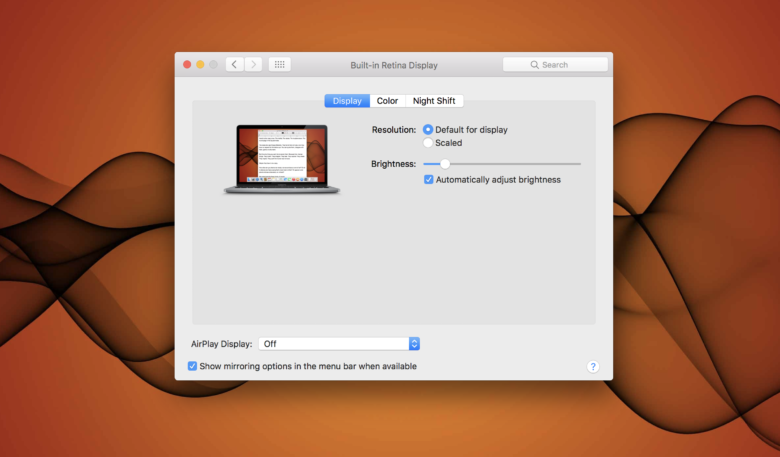
Vypnutí Bluetooth a Wi-Fi
Tento krok je pochopitelně proveditelný pouze tehdy, kdy činnost, kterou děláte, nevyžaduje Bluetooth a Wi-Fi připojení. Tyto dvě úlohy si dokáží ze životnosti baterie ukousnout opravdu velké sousto. Pokud pracujete na nějakém dokumentu nebo sledujete film, uložený na pevném disku či na externím HDD, internetové připojení potřebovat určitě nebudete.
Bluetooth vypnete tak, že spustíte Předvolby systému -> Bluetooth -> Vypnout Bluetooth.
Chcete-li vypnout Wi-Fi, spusťte Předvolby systému -> Síť -> Vypnout Wi-Fi. Wi-Fi lze vypnout i v menu v horní části obrazovky.
Odpojení periferií
Dalším málo známým faktem je to, že zapojené příslušenství má vliv na spotřebu baterie MacBooku. Ta pak může za jistých okolností zaznamenat velký úbytek. Chcete-li prodloužit životnost baterie, odpojte řádným postupem všechna připojená zařízení, která právě nepoužíváte.
Vypnutí podsvícení klávesnice
Podsvícení klávesnice u MacBooků je praktické a navíc skvěle vypadá. Jsou však situace, kdy je podsvícení skutečně zbytečné. Jeho vypnutím můžete navíc ušetřit baterii.
Inverze barev
K úspoře baterie může vést i aktivace funkce, původně spadající pod zpřístupnění. Je zaměřená na uživatele s poruchami zraku. Baterii šetří díky zobrazení energeticky úsporných černých pixelů namísto náročnějších bílých. Práce v takovémto prostředí je hodně nezvyklá a náročná a lze ji doporučit spíše v extrémních případech.
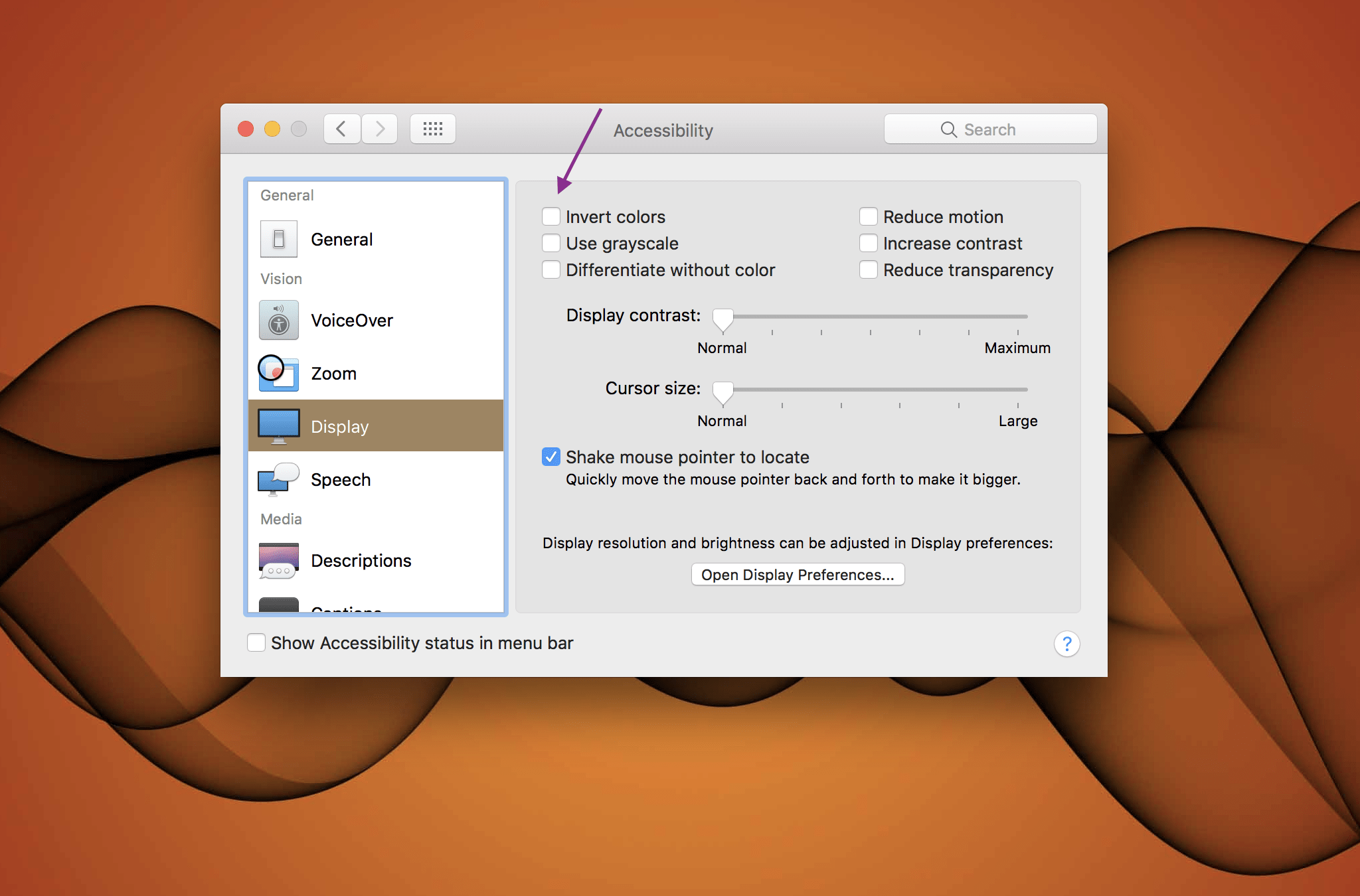
Co víc?
Operační systém macOS vás umí užitečně informovat pokaždé, když některá z vámi používaných aplikací spotřebovává významné množství energie. Klikněte na ikonku baterie v menu v horní části vaší obrazovky a podívejte se, které aplikace jsou uvedeny v kolonce „Velká spotřeba energie“.
Přehled o spotřebě vašeho MacBooku získáte i díky utilitě s názvem Monitor aktivity. Ten můžete spustit například přes Spotlight (Cmd + mezerník) nebo ve Finderu -> Aplikace -> Utility.
Spotřebu vám pomohou ušetřit i další drobné, zdánlivě nenápadné úkony, jako je uspání pokaždé, když skončíte s prací, deaktivace Power Napu nebo například automatické snížení jasu displeje před jeho uvedením do spánku.



